Kaip atsarginę kopiją ir atkurti savo "Minecraft Realms" pasaulius

"Minecraft" kūriniuose lengva investuoti daug energijos. Laimei, taip paprasta juos atsargiai parsisiųsti.
SUSIJĘS:
Kaip pridėti individualius pasaulius į savo "Minecraft Realms" serverį Kodėl aš noriu tai padaryti? Nors akivaizdžiausias "Minecraft Realms" pagrindo palaikymo pagrindas yra tiesiog saugus antroji jo kopija, tai iš tikrųjų yra šiek tiek niuansus.
Taip, visada norėtumėte sukurti atsarginę kopiją viską, ką dirbote taip sunkiai on Nors "Minecraft Realms" yra aukščiausios klasės paslauga, kurią vykdo pats "Mojang", visada yra galimos galimos klaidos, bet bet kuris pasaulis, kurį jūs investavo bet kokios rimtos energijos statant dideles struktūras, miestus ar "Redstone" kūrinius, turėtų būti atsarginės kiekvieną kartą ir vėliau tiesiog jį saugiai žaisti.
Be to, kad apsaugotumėte savo pasaulį, kad apsaugotumėte nuo mažai tikėtina, kad serverio gedimas, taip pat praktiškai yra paremti pasaulius, kad apsaugotumėte nuo daug didesnės tikimybės, kad jūsų draugai (ar jūs) kažkas, kas sukelia labai didelį netvarka.
Paimkite, pavyzdžiui, gražų kaimą, esantį virš ekrano. Mes skatinome kaimo gyventojus veisti ir mes ketiname pradėti kurti įtvirtinimus aplink kaimą. Tai dar nėra didžiulis projektas, tačiau skausmas yra rasti gerą kaimą išgyvenimo pasaulyje. Mes jau padarėme šiek tiek darbo pastatų viduje ir saugome daugybę daiktų į krantines. Ką gali nutikti šiame etape?

Mes nesame pavadinimai, bet

kažkas bandė jazzing vieną didžiausių kaimo namų su židiniu, kuris aiškiai neatitiko Minecraft pastato kodo ugnies izoliavimas, o kitą kartą, kai mes prisijungėme, radome, kad kaimas užgesęs nuo ugnies plitimo nuo stogo iki stogo. Tai yra puikus pavyzdys, kai tiek integruotoji "Minecraft Realms" atsarginių kopijų sistema (kuri atlieka atsargines kopijas serveryje) ir funkcija "atstatymas iš atsarginės kopijos" (kur jūs įkeliate atsargines kopijas, kurias laikėte savo kompiuteryje) yra labai naudinga.
Atsarginė kopija taip pat naudinga, kai norėtumėte priimti pasaulį, kuris jums patinka neatsižvelgiant į rotaciją, bet išlaikyti jį vėliau žaisti. "Minecraft Realms" turi tik keturis pasaulinius laiko tarpsnius, o vienas iš jų yra rezervuotas minigamesams, todėl bet kuriuo metu galite įkelti tik tris tradicinius pasaulius. Yra didelė tikimybė, kad tam tikru metu jūsų "Realms" serverio veikimo metu jūs turėsite pasaulį, kurio nesate pasiruošę iš tikrųjų ištrinti, bet dažnai žaidžiate. Vėliau galėsite grįžti į pasaulį ir atsiusti atsarginę atsarginę kopiją - tai puikus būdas išvengti visiškos konstrukcijos praradimo.
Galiausiai yra naudojamas atvejis, kuris išsiskiria iš grynų atsarginių kopijų: dirbama su jūsų pasauliu neprisijungę. Tarkime, kad jūs būsite kažkur be patikimos prieigos prie interneto ilgą laiką ir norėtumėte naudoti tam tikrą laiką dirbti su savo pasauliu. Galite naudoti atsarginę kopijavimo funkciją, norėdami atsisiųsti "Minecraft Realms" pasaulį tiesiai į savo nešiojamąjį kompiuterį ir paimti jį su savimi (tik pasukti atgal po kelionės ir įkelti jį su visais papildymais).
Pažiūrėkime, kaip atlikite visus tuos dalykus-serverio atsarginę kopiją, vietos atsarginę kopiją ir pasaulio atstatymą dabar.
Kaip sukurti atsarginę kopiją savo "Minecraft Realm"
Yra du būdai, kaip sukurti atsargines "Minecraft Realms" pasaulių atsargines kopijas. Pirmasis naudoja serverio atsarginę kopijavimo sistemą, kuri automatiškai atsiranda fone, net jei jūs neatsiimate atsarginės tvarkos, atsarginės kopijos yra iš serverio, kad būtų atkurta. Antrasis metodas reiškia, kad iš tikrųjų atsisiųsite savo "Minecraft Realms" pasaulį į savo vietinį kompiuterį, kuriame galėsite jį laikyti, žaisti ar abu.
Mes pažvelgsime į abu metodus, bet pirmiausia turėsite paleisti "Minecraft", spustelėkite "Minecraft Realms" pagrindiniame meniu, tada spustelėkite konfigūracijos veržliaraktį, nurodytą paveikslėlyje, esančiame aukščiau.
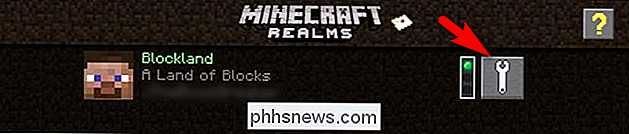
Įgalinkite serverio atsarginę kopiją
Šio skyriaus pradžioje pastebėjome, kad atsarginės serverio pusės atsiranda automatiškai fone kai jūsų serveris yra aktyvus. Tačiau įdomu tai, kad nėra GUI mygtuko ar žaidimo konsolės komandos, kur galite priversti atsarginę kopiją, pvz., "Serverio" / "atsarginės" versijos paleidimo metu.
Nepaisant to, jūs iš tikrųjų galite priversti atsarginę kopiją protingai, jei jums reikia. Jei jūs ir jūsų draugai planuojate atlikti didelius pakeitimus savo kūriniuose, tai būtų tikrai erzina (jei net neįmanoma) atvirkščiai, tai yra puikus triukas. Ištraukite savo "Realms" serverio konfigūracijos meniu ir iškraukite savo dabartinį pasaulį ir laikinai jį pakeiskite minigame, pasirinkę Minigames mygtuką, pamatytą aukščiau ir pasirinkdami žaidimą.
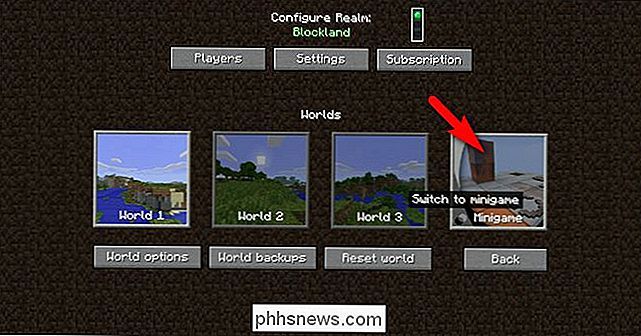
Tai visiškai netikslinga apgauti, bet tai veikia kaip žavesio. Kai pereisite į minigame lygį (net nereikės įkelti minigame ir iš tikrųjų jį paleiskite), Realms automatiškai atlieka greitą dabartinio pasaulio atsarginę kopiją prieš iškraunant ją ir pakeičiant ją minigame. Tiesiog pasirinkite savo pasaulį (pvz., "World 1"), kad jį iš naujo įkeltumėte, o atsarginės kopijos procesas baigtas.
Atsisiųskite serverio atsarginę kopiją į savo kompiuterį
Jei norite, kad jūsų vietinis kompiuteris gautų pasaulio kopiją iš "Realms" serverio , norėdami suarchyvuoti arba žaisti neprisijungus, galėsite lengvai jį atsisiųsti.
Įsitikinkite, kad pasaulis, kurį norite sukurti, yra aktyvus pasaulis. Demonstravimo tikslais atsisiųstame "World 1", kuris, kaip parodyta ekrano kopijoje, yra šiuo metu įkeltas pasaulis. Su pasirinktu pasauliu norėtumėte atsisiųsti atsarginę kopiją, pasirinkite "Pasaulinės atsarginės kopijos".
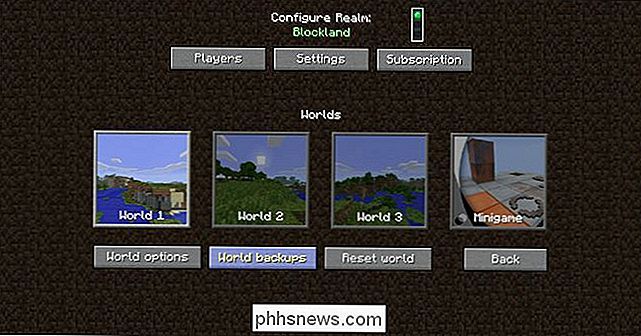
SUSIJĘS:
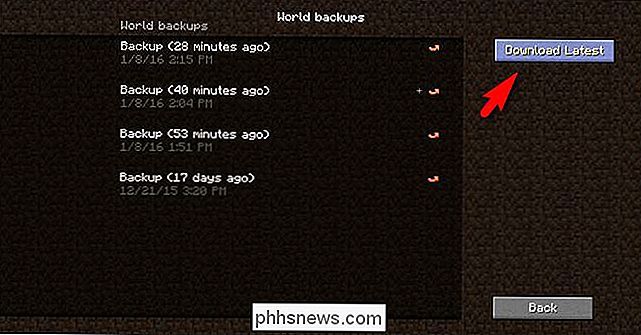
Kaip sukaupti savo Minecraft pasaulius, modus ir dar daugiau Čia galite pasirinkti "Atsisiųsti naujausią" atsisiųskite naujausią pasaulio atsarginę kopiją. Bus rodomas įspėjamasis ekranas, nurodantis, kad dabartinis pasaulis bus atsiųstas ir pridėtas prie jūsų vieno žaidėjo pasaulių jūsų vietiniame kompiuteryje. Spustelėkite "Taip", kad norite tęsti, o pasaulis bus atsiųstas ir saugomas su kitais vieno žaidėjo pasauliais jūsų kompiuteryje.
Čia galite įkelti vieno žaidėjo žaidimą ir paleisti žemėlapį arba galite kopijuoti pasaulį aplanką iš "Minecraft" katalogo ir saugokite jį atskirai nuo "Minecraft", kad įsitikintumėte, jog jis lieka senovine būsena (kuri, jei tai atliekate tik atsarginėms reikmėms, o ne vietiniam žaidimui, mes labai rekomenduojame). Jei norite sužinoti, kaip atsarginę "Minecraft" vietinę taupymo funkciją išsaugokite, jei nesate susipažinę su šiuo procesu, peržiūrėkite mūsų gidą šiuo klausimu.
Kaip atkurti savo "Minecraft Realm"
Kaip ir atsargines kopijas galima dviem būdais savo Minecraft Realms pasaulyje, yra du būdai jį atkurti. Galite atkurti savo pasaulius iš serverio atsarginių kopijų (tai yra vienas paspaudimų atvejis, kurį galima atlikti net jei neturite vietinių atsarginių kopijų) arba iš taupymo, esančio jūsų vietiniame kompiuteryje.
Atkūrimas iš serverio atsarginės kopijos
Tu esi žaidime, jūs suprantate, kad tiesiog kažką atrodo gana didelis (pavyzdžiui, aš nežinau, apšviečia visą kaimo ugnį ties stogu), ir jūs norite iš karto sugrįžti į paskutinį taupymo tašką . Tiesiog šokinėkite atgal į konfigūracijos meniu (per pagrindinį "Minecraft Realms" ekraną veržliarakčio piktograma) ir pasirinkite "Pasaulio atsarginių kopijų" mygtuką, kaip tai padarėme ankstesnėje "Tutorial" dalyje.
Pasirinkite šalia pasaulio versiją, kurią norite atkurti. Gausite patvirtinimo langą, kuriame išsamiai nurodomas laikas ir data, kai restauracija buvo sukurta, ir raginama patvirtinti arba atmesti atkūrimą. Patvirtinkite, kad atkūrimas bus tęsiamas.
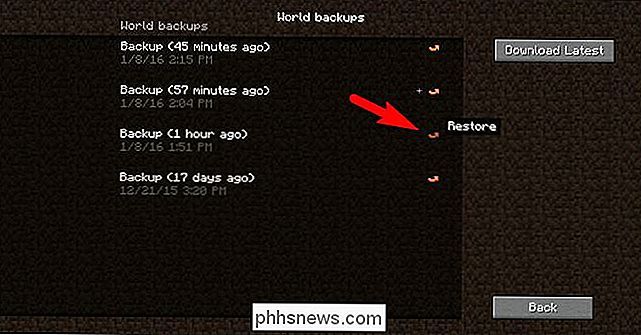
Kai tik restauracija bus baigta, ir tai turėtų užtrukti tik dvi minutes, galite tiesiog atsistoti į savo pasaulį.
Čia yra mūsų kaimas, matomas iš kitos pusės, su visais stogo linijos nepažeistos dėl atsarginės restauravimo ugnies.

Atkurti iš vietinio atsarginio kopijavimo
Norėdami atkurti iš vietinės atsarginės kopijos, iš esmės atlikite tuos pačius veiksmus, kuriuos nurodėme mūsų vadove, kad įkelti "Custom" pasaulius į "Minecraft Realms", išskyrus šį kartą neįkeliate pasaulio, kurį parsisiuntėte ar pradėjote naudoti vietiniame kompiuteryje, bet pasaulį, kurį anksčiau atsisiuntė iš savo "Realms" serverio.
Pasirinkite pasaulį, kurį norite atkurti, mūsų atveju "Pasaulis 1" ir tada pasirinkite "Reset world".
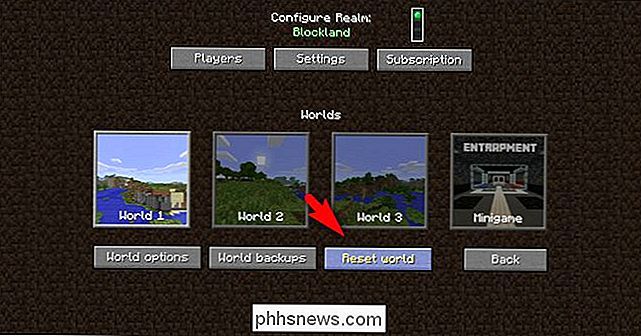
"Reset world" meniu būsite įspėti, kad procesas ištrins jūsų dabartinį pasaulį ir tada bus paprašyta pakeisti pasaulį. Pasirinkite "Įkelti pasaulį".
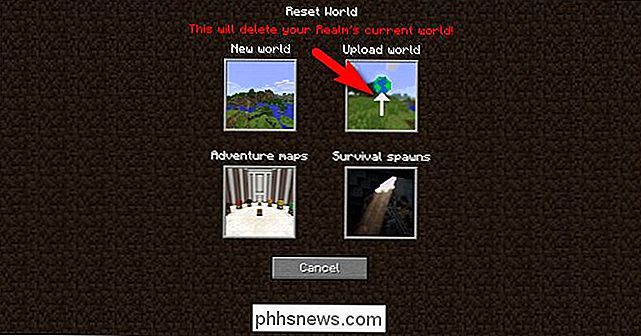
Suraskite vietinį įrašą, kuris atitinka "Realms" pavadinimą, pasaulio pavadinimą ir failo atsarginę datą, kurią norite įkelti. Ankstesnėje ekrano kopijoje galite pamatyti, kad pasaulis aiškiai pažymėtas "Blockland (Pasaulis 1)". Jei nematote pasaulio, kurį norite įkelti sąraše, tai reiškia, kad jis nėra vietiniame "Minecraft" / taupo / kataloge (greičiausiai todėl, kad perkėlėte jį kur nors kitur atsarginės kopijos proceso metu), turėsite pasiimti kopijuoti pasaulio aplanką ir išmesti jį atgal į / save / katalogą.
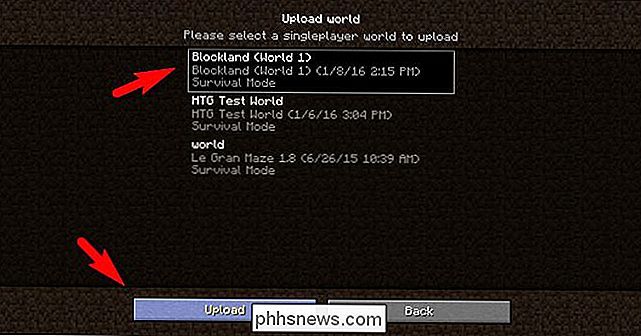
Pasirinkite mygtuką "Įkelti", o vietinis pasaulio įrašas bus įkeltas į "Minecraft Realms" serverį. Nustatykite pasaulio žemėlapį kaip esamą, tada spustelėkite tiesiai atgal į pasaulį ir tęskite žaidimą taip, tarsi tai būtų diena, kai žemėlapį sukūrėte.

"iPad 2" - negalima prisijungti prie WPA2-PSK AES šifruoto "Wi-Fi" tinklo?
Neseniai susidūriau su problema su "iPad 2", kurią anksčiau negavau: negaliu prisijungti prie belaidžio tinklo! Aš turėjau "iPad 2" nuo tada, kai jis pirmą kartą pasirodė, ir dar neturėjau jokios problemos! Tai geriausia programinė įranga, kurią kada nors turėjau. Bet kokiu atveju, savo namuose sukūriau naują belaidį tinklą ir bandžiau prisijungti, bet vis tiek gaunu pranešimą: Nepavyko prisijungti prie tinklo [tinklo pavadinimas] Aš įsitikinęs, kad turiu naujausią "iOS" versiją, įdiegtą "iPad 2", kuri šiuo metu yra 9.x. Aš nuėjau į priekį ir tai

Kaip išvengti "Android" įdiegtų programų pagrindinio ekrano automatinio pridėti nuorodų
Kai įdiekite programą "Google Play" parduotuvėje, spartieji klavišai automatiškai pridedami prie pagrindinio ekrano. Tai gali būti naudinga, kad būtų lengviau rasti programą, kai ji bus įdiegta. Tačiau galite nenorėti, kad į pagrindinį ekraną būtų pridėta naujų nuorodų. Jei nenorite, kad spartieji klavišai būtų automatiškai pridėti prie pagrindinio ekrano, galite pakeisti nustatymą "Google Play" parduotuvėje, kad išjungtumėte šią funkciją.



